WhatsaApp koristi više od milijardu ljudi, premda ga u poslednje vreme kritikuju zbog politike privatnosti. Koristi se za ćaskanje i razmenu poruka, slika, dokumenata i glasovnih beležaka.
Za sve koji ga koriste, spremili smo nekoliko uputstava.
1) Statusi poruka
Verujemo da već znate, ali započinjemo sa kratkim podsećanjem na to šta znače statusi poruka. Nakon što pošaljete poruku možete dobiti obaveštenje o tome u vidu znakova za štikliranje.
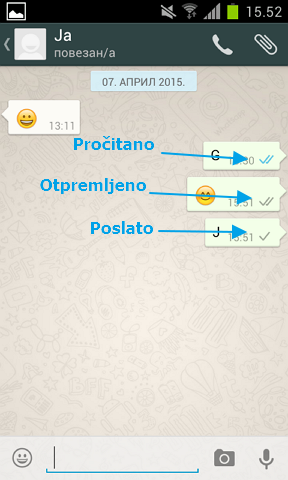
Ako stoji samo jedan znak za štikliranje, to znači da je poruka poslata. Kada su tu dva znaka sive boje, to znači da je poruka otpremljena. Znakovi će poplaveti kada primalac pročita poruku.
Ako želite da za pojedinačnu poslatu poruku dobijete detaljne informacije o tome kada je otremljena ili pročitana, tapnite prstom na nju, pa onda kliknite na znak i.
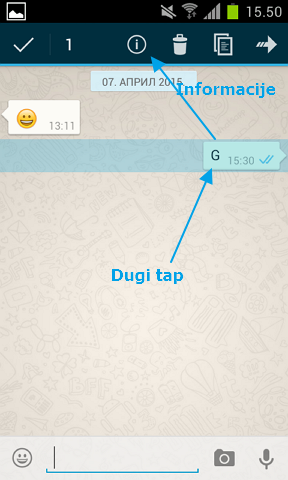
Pojaviće se novi prozor sa informacijama.
2) Isključite statuse pročitanih poruka
Sva podešavanja privatnosti se vrše iz menija: Podešavanja – Nalog – Privatnost.
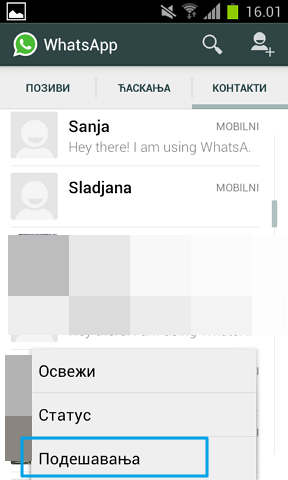
Tu podešavate vidljivost izveštaja o pročitanim porukama, kao i svoj status.
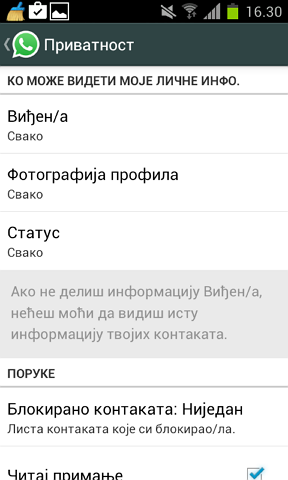
Napominjemo da u slučaju da isključite opciju izveštavanja o tome kada ste pročitali tuđu poruku, ni vi takođe nećete moći da vidite ko je pročitao vašu poruku.
3) Promena broja telefona
Ukoliko želite da postojeći nalog vežete za drugi broj telefona, potrebno je samo da kliknete na Podešavanja – Nalog i da tu kliknete na promeni broj.
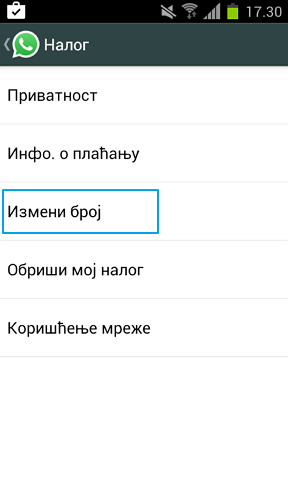
Potrebno je da imate pristup i starom i novom broju telefona, kako bi započeli proceduru prebacivanja.
4) Pokrenite grupno ćaskanje
Potrebno je da budete u jezičku za ćaskanja. Kliknite na meni i potom odaberite opciju grupno ćaskanje.
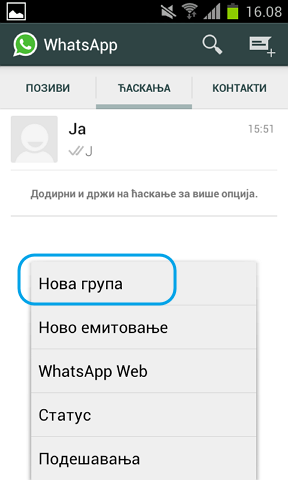
Sada možete da razmenjujete poruke sa više ljudi istovremeno. U grupnom prozoru možete da dodajete nove članove, menjate temu i naslov grupe, kao i da date nekom administrativna prava. Maksimalan broj učesnika je 100, što je više nego dovoljno.
5) Kako biti nevidljiv?
U slučaju da vam je stigla određena poruka, a ne želite da se vidi da ste je pročitali, diskonektujte se ili uključite režim letenja. Tako ćete nesmetano da pročitate poruku i imati vremena da sastavite odgovor. Nakon što se ponovo povežete na internet, drugi sagovornik će dobiti obaveštenje da je poruka pročitana.
6) Ko sve može da vidi da imate WhatsApp nalog?
Sve osobe koje imaju vaš broj telefona mogu da vide da li imate Whatsapp, nezavisno od toga da li vi imate njihov broj telefona.
7) Kako da znate da li vas neko ima u WhatsApp kontaktima?
To ne možete da znate sve dok vas neka osoba ne kontaktira.
8) Pristup WhatsAppu sa računara
Whatsapp ima i veb verziju za ćaskanje preko pregledača na računaru. Odete na njihovu adresu: https://web.whatsapp.com/ sa svog kompjutera.
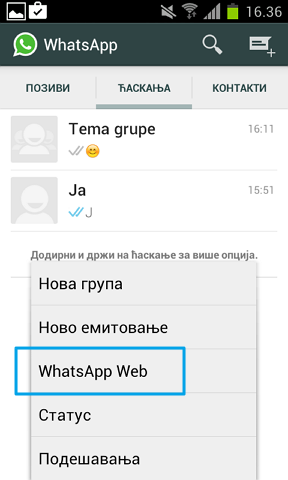
Skenirajte kod koji se prikazuje na veb stranici.
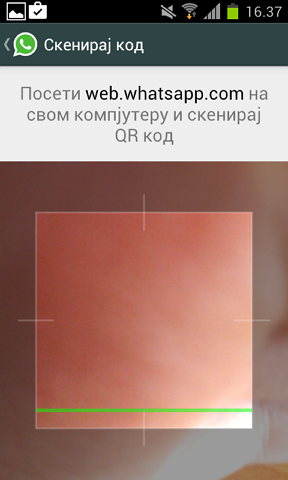
Nakon uspešnog skeniranja pojaviće se novi prozor na računaru za ćaskanje sa računara.
9) Da li se možete izlogovati sa WhatsAppa?
Ovo pitanje mnoge brine, pre svega zbog trošenja baterije, ali je aplikacija tako napravljena da je nemoguće izlogovati se. Međutim, kada niste povezani na internet, nećete biti onlajn.
10) Dodajte prečicu do svog omiljenog kontakta na ekranu telefona
U slučaju da sa nekim ćaskate često, napraviti direktnu prečicu do tog kontakta na početnoj strani.
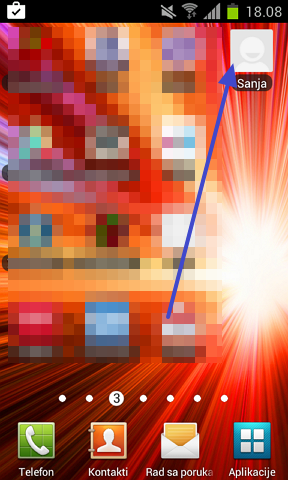
Potrebno je da kliknete na kontakt, pa na Meni – Više i odaberete stavku Dodaj prečicu.

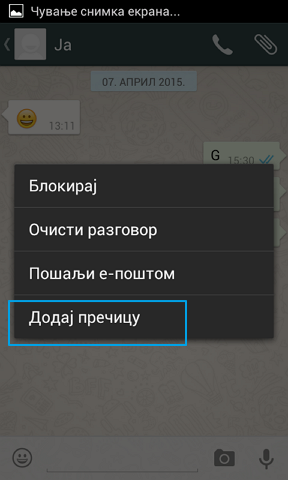
11) Pošaljite cirkularnu poruku
Istivremeno šaljemo obaveštenje grupi kontakata.
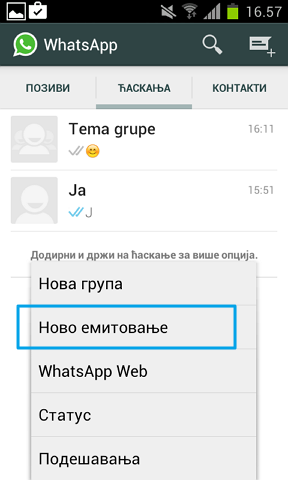
To radite tako što ih menija za konverzacije odaberete Novo emitovanje.